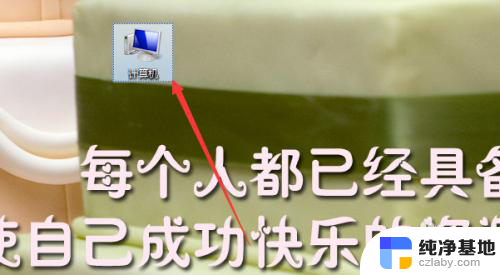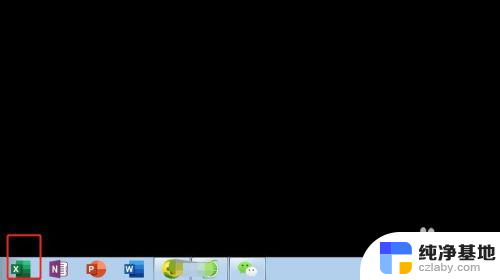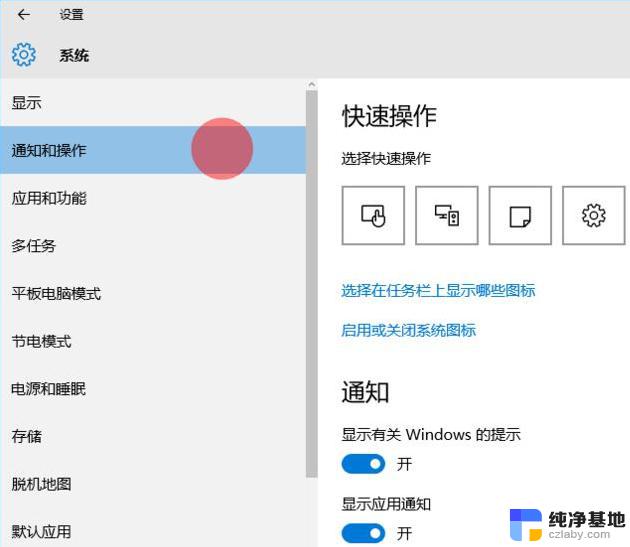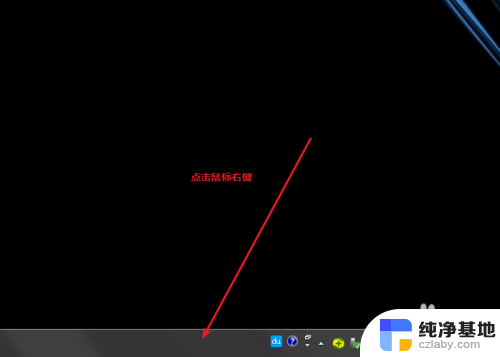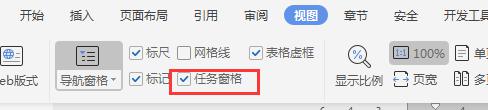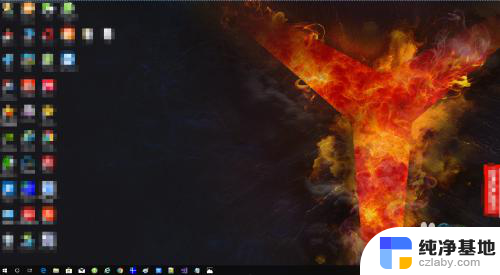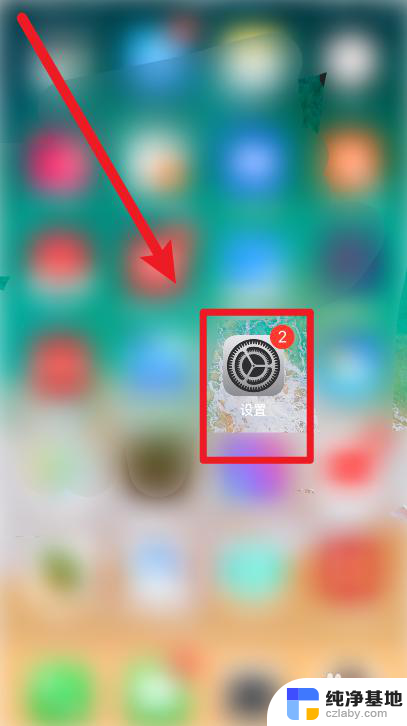怎么让图标不在任务栏显示
更新时间:2024-05-02 16:02:47作者:jiang
在日常使用电脑的过程中,我们经常会遇到一些让人困扰的问题,比如任务栏上显示的图标过多,让人感到繁杂;或者打开的软件窗口在任务栏上一直显示,影响了整体的界面美观,有没有办法可以让图标不在任务栏显示,或者隐藏打开的软件窗口呢?下面就让我们来探讨一下这些小技巧,让电脑界面更加简洁和舒适。
步骤如下:
1.方法其实很简单首先设置虚拟桌面 在任务栏右击 选择显示任务视图按钮
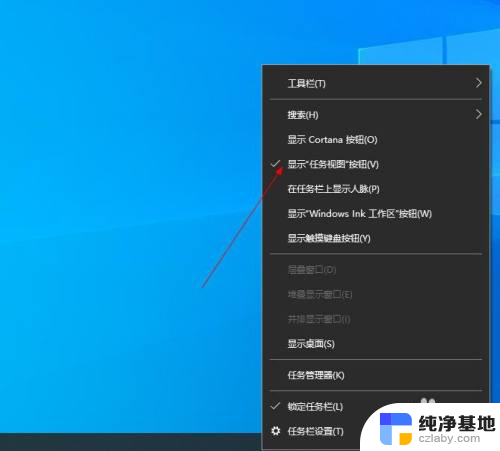
2.然后在点击电脑的win图标找到设置点击进去
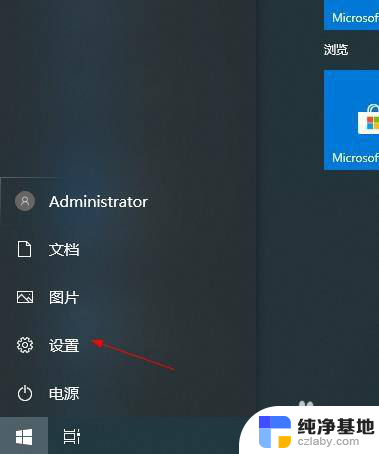
3.在windows设置里面点击 系统进去
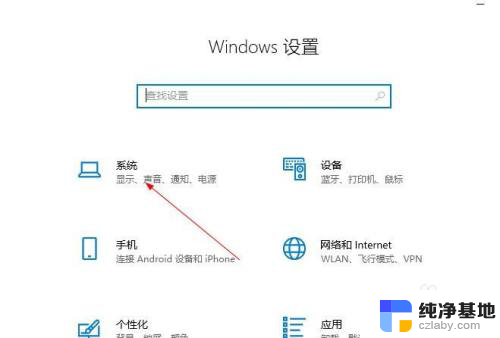
4.找到左边的多任务处理点击他
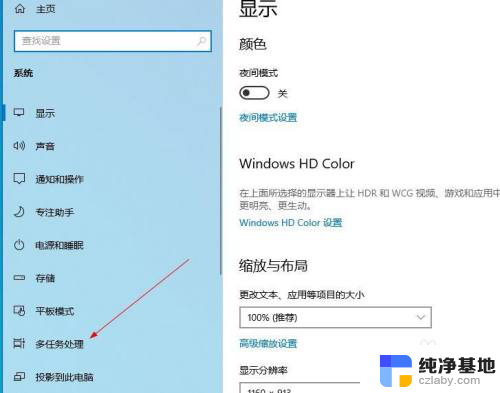
5.找到虚拟桌面 像我这样设置看图
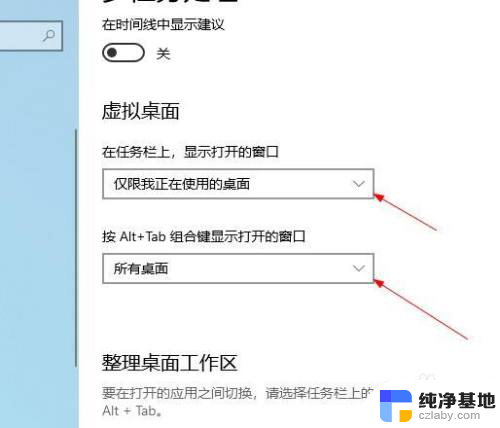
6.返回桌面在任务栏找到 任务视图点击他

7.点击新建桌面

8.点击新建桌面2
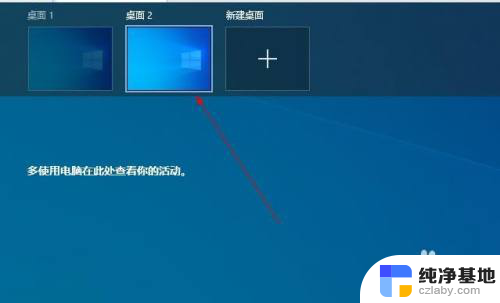
9.在里面打开你需要运行的软件 比我我打开了浏览器百度 然后在点击任务栏那个 任务视图 就可以看见桌面2右击打开了浏览器
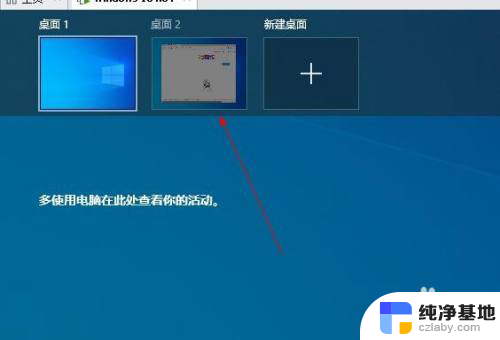
10.我们点击桌面1来使用 现在桌面1 任务栏是看不见桌面2打开的浏览器
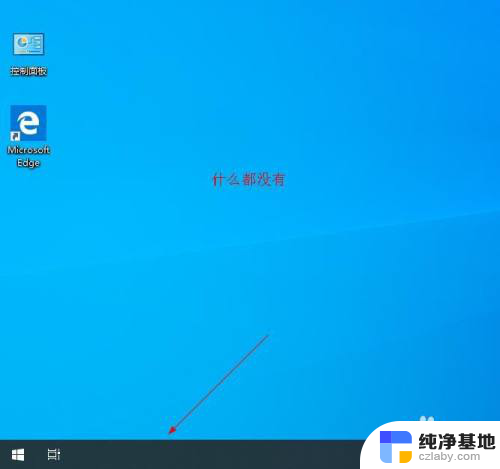
11.我们可以按键盘快捷键 alt+tab来切换 桌面1和桌面2
以上是如何使图标不显示在任务栏的全部内容,如果您遇到这种情况,可以按照以上方法解决,希望对大家有所帮助。